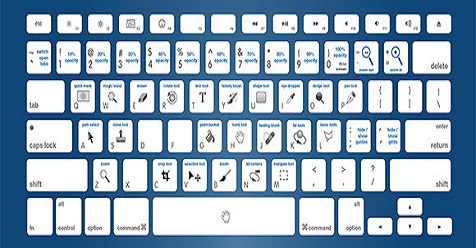
ফটোশপের বিভিন্ন শর্টকাট এবং এগুলোর ব্যবহার
সোমবার, ২০ মে, ২০১৯
Comment
১. ড্রাগ সিলেকশন
মারকুই টুলস দিয়ে কোন ডুকেন্টের উপর ড্রাগ করুন( মাউস ছাড়বেন না), এবারে স্পেসবার চেপে ধরুন- দেখবেন এটা আপনাকে আনডিফাইনড সিলেকশন ড্রাগ করতে দিচ্ছে।
২. ডকুমেন্ট ডানে-বামে সরানো
কন্ট্রোল কী প্রেস করে আপ এরো কী প্রেস করলে ডকুমেন্ট ডানে আর ডাউন কীর জন্য বামে সরবে
৩. ফন্ট লিস্ট ব্রাউজ করুন
শুধু ফন্টের উপর মাইসের এক ক্লিক করুন। এবার কীবোর্ডের আপ-ডাউন এরো প্রেস করলেই ফন্ট পরিবর্তন হতে থাকবে।
৪. ফন্ট সাইজ স্কেলিং
আপনি যেই টেক্সটি স্কেল করতে চান সেটি সিলেক্ট করুন। এবার কন্ট্রোল+শিফট+> অথবা< প্রেস করুন সাইজ বাড়াতে/কমাতে।
৫. মাউসের স্ক্রলে জুম করুন
ছবিতে জুম ইন/আউট করতে কীবোর্ডের Ctrl+Alt+ মাউসের স্ক্রল উপর/নিচ-এ নিন।
৬. টেক্সট সাইজ এডজাস্ট
টেক্সট সাইজে মাউস ক্লিক করে কন্ট্রোল কীবোর্ডের লেফট/রাইট প্রেস করলে ফন্ট সাইজ বাড়বে/কমবে। আর যদি একইসাথে শিফট চেপে ধরে রাখেন তাহলে দশ করে ফন্ট সাইজ বাড়বে/কমবে।
৭. টেক্সট সাইজ স্ক্রল করে এডজাস্ট
আপনি চাইলে টেক্সট সাইজে মাইস ক্লিক করে মাউসের স্ক্রল বাটন প্রেস করেও টেক্স সাইজ বাড়াতে-কমাতে পারবেন।
৮. ১০০% জুম
জুম আইকনে ডাবল ক্লিক করলে ছবি ১০০% জুমে রিসেট হবে।
৯. সকল লেয়ার গ্রুপ কলাপ্স/এক্সপান্ড
আপনি চাইলে কন্ট্রোল কী চেপে ড্রপডাউনে ক্লিক করলেই সবগুলা রুট-লেভেল লেয়ার গ্রুপ একসাথে কলাপ্স/এক্সপান্ড হবে।
১০. একসাথে কয়েকটি লেয়ার শো/হাইড করতে
একসাথে একই কলামের কয়েকটি লেয়ারকে আপনি যদি একসাথে হাইড বা শো করাতে চান তাহলে একটি একটি করে ভিজিবিলিটি আইকনে ক্লিক না করে যেকোনো একটি ক্লিক করে মাউস ড্রাগ করে শেষ পর্যন্ত নিয়ে যান।
১১. শুধু একটি লেয়ার শো করতে
আপনি যদি ছবির একটি বাদের বাকি সকল লেয়ার হাইড করতে চান তাহলে শুধু অল্টার কী প্রেস করে সেটার ভিজিবিলিটি আইকনে প্রেস করলেই হবে।
১২. লেয়ার ব্লেন্ডিং মোড নেভিগেশন
ব্লেন্ডিং মোশ ড্রপডাউনে নেভিগেট করতে চাইলে Alt+Shift+-/+ কী প্রেস করুন।
১৩. নির্দিষ্ট ব্লেন্ডিং মোড সেট করতে
একটি লেয়ারের জন্য নির্দিষ্ট ব্লেন্ডিং মোড নির্বাচনের কিছু শর্টকাট আছে। যেমন-
Alt + Shift + C/N/M/S/D
এখানে
Normal = Opt + Shift + N
Screen = Opt + Shift + S
Multiply = Opt + Shift + M
Color = Opt + Shift + C
১৪. লেয়ার ট্রান্সপারেন্সি লক করুন
কীবোর্ডের ফরোয়ার্ড স্ল্যাশ(/) প্রেস করলে লেয়ারের ট্রান্সপারেন্সি লক হবে।
১৫. চ্যানেল সিলেকশন লোড করতে
Ctrl+ নাম্বার কী প্রেস করলে চ্যানেলগুলা এক্টিভেট হবে।
১৬. টুল প্যানেল
অনেকেই জানেন এটি, ট্যাব কী প্রেস করে টুলস প্যানেলের পরের অপশনে যাওয়া যায়।
১৭. কার্সর
ক্যাপস লক অন করলে কার্সর টুল আরো প্রিসাইসলি দেখা যাবে।
১৮. টুলস লিস্ট নেভেগেশন
কীবোর্ডের শিফট+টুল শর্টকাট প্রেস করে টুলস লিস্ট নেভিগেট করতে পারবেন।
১৯. ব্রাশ সাইজ
ব্রাশ টুল সিলেক্টেড অবস্থায় [/] প্রেস করে ব্রাশের সাইজ বাড়াতে/কমাতে পারবেন। আর শিফট চেপে কাজটি করলে ব্রাশের হার্ডনেস পরিবর্তিত হবে।
২০. অপাসিটি পরিবর্তন
এখানেও নাম্বার কী প্রেস করে আপনি অপাসিটি সিলেক্ট করতে পারবেন। আবার ব্রাশ টুল সিলেক্টেড অবস্থায় এটি করলে ব্রাশের অপাসিটি চেঞ্জ হবে।
২১. লেয়ার ডুপ্লিকেট করা
এটি কয়েকটা উপায়ে করা যায়।
ক. আপনি Ctrl+Alt চেপে ধরে ড্রাগ করে এক্টিভ লেয়ারটি কপি করতে পারেন।
খ. Ctrl+Alt+ এরো কী ব্যবহার করেও কাজটি করা যায়।
গ. Ctrl+ J প্রেস করলে এক্টিভ লেয়ারটি একই পজিশনে কপি হবে।
ঘ. Alt চেপে মাউস নিয়ে ড্রাগ করেও লেয়ার প্যালেটের মধ্যে লেয়ার কপি করা যায়।
২২. ওয়ার্কস্পেস ব্যাকগ্রাউন্ড পরিবর্তন
ফটোশপে ডিফল্টভাবে গ্রে ওয়ার্কস্পে ব্যাকগ্রাউন্ড ব্যবহৃত হয়। আপনি চাইলে এটি পরিবর্তন করতে পারবেন এভাবে-
ক. আপনার পছন্দের রঙ সিলেক্ট করুন।
খ. পেইন্ট বাকেট টুল সিলেক্ট করুন।
গ. শিফট চেপে ধরে ওয়ার্কিং এরিয়ায় ক্লিক করুন( ডকুমেন্ট এরিয়ার বাইরে)।
২৩. ব্যাকগ্রাউন্ড/ফোরগ্রাউন্ড কালার ফিল
Alt+ Delete= ফোরগ্রাউন্ড কালার দিয়ে লেয়ার ফিল হবে
Ctrl+ Delete= ব্যাকগ্রাউন্ড কালার দিয়ে লেয়ার ফিল হবে
Ctrl+Shift+ Delete= নন ট্রান্সপারেন্ট পিক্সেলগুলা ব্যাকগ্রাউন্ড কালার দিয়ে ফিল হবে
Alt+Shift+ Delete= নন ট্রান্সপারেন্ট পিক্সেলগুলা ফোরগ্রাউন্ড কালার দিয়ে ফিল হবে
২৪. ডকুমেন্ট উইন্ডো সুইচিং
Ctrl+ Tab
২৫. লেয়ার ট্রান্সপারেন্সি লোড
Ctrl চেপে ধরে লেয়ারের থাম্বনেইলে ক্লিক করলে তার ট্রান্সপারেন্সি ওপেন হবে।
২৬. কেন্দ্র থেকে আনুপাতিক হারে সিলেক্ট করতে
যখন আপনি মারকুই কিংবা ফ্রি ট্রান্সফর্ম টুলস ব্যবহার করবেন, Alt+Shift+ মাউস ড্রাগ করালে কেন্দ্র থেকে আনুপাতিক হারে নির্বাচিত হবে।
২৭. আইড্রপারের শর্টকাট
ব্রাশ টুল সিলেক্টেড থাকা অবস্থায় Alt প্রেস করলে আইড্রপার টুল এক্টিভেট হবে। আর Alt+Shift প্রেস করলে কালার স্যাম্পলার টুল এক্টিভেট হবে।



☞ এই পোষ্ট সম্পর্কে যদি আপনার কোন প্রশ্ন☞জিজ্ঞাসা☞সমস্যা☞তথ্য জানার থাকে তাহলে আপনি☞কমেন্ট করলে আপনাকে আমরা প্রয়োজনীয় তথ্য দিয়ে সাহায্য করার চেষ্টা করব☞☞☞ "ফটোশপের বিভিন্ন শর্টকাট এবং এগুলোর ব্যবহার"
একটি মন্তব্য পোস্ট করুন